由于 Windows 不断显示“LoadLibrary 失败,错误 126:找不到指定的模块”错误消息,因此无法访问您喜爱的应用程序或游戏?通常,当您安装的显卡驱动程序有故障时,就会出现此错误。弹出此错误并阻止您访问您的项目还有其他原因。我们将向您展示在 Windows 11 或 Windows 10 电脑上解决此错误的几种方法。让我们开始吧。
出现上述错误的几个原因您无法启动您的应用程序或游戏 是您的项目没有管理员权限、您的电脑有多个图形适配器、您的显卡驱动程序已过时、您的设备上有恶意应用程序您的电脑等。
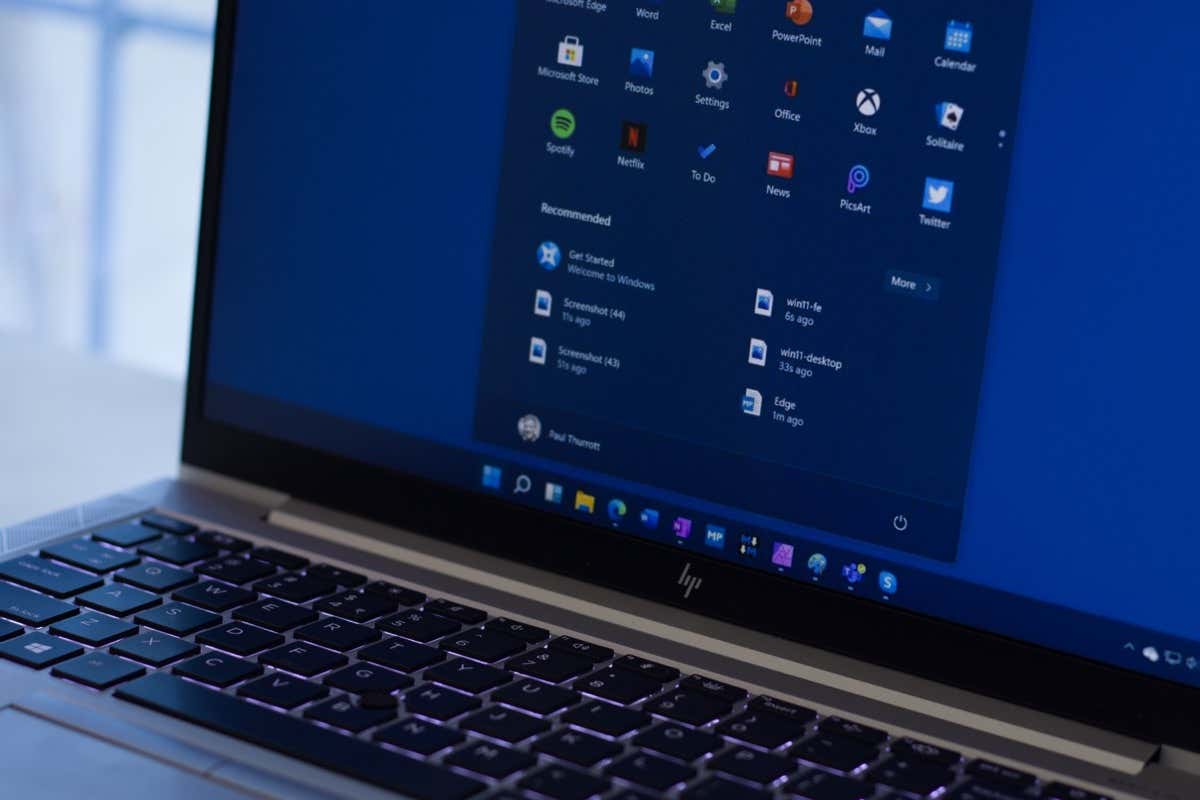
1.以管理员身份运行您的应用
当您有启动应用程序时遇到问题 或游戏时,第一个应用的解决方案是使用管理员权限打开该项目。您的项目可能缺乏运行所需的权限,您可以通过以管理员身份启动该项目来解决此问题。
以管理员身份打开应用程序或游戏 在 Windows 11 和 Windows 10 电脑上都很简单。
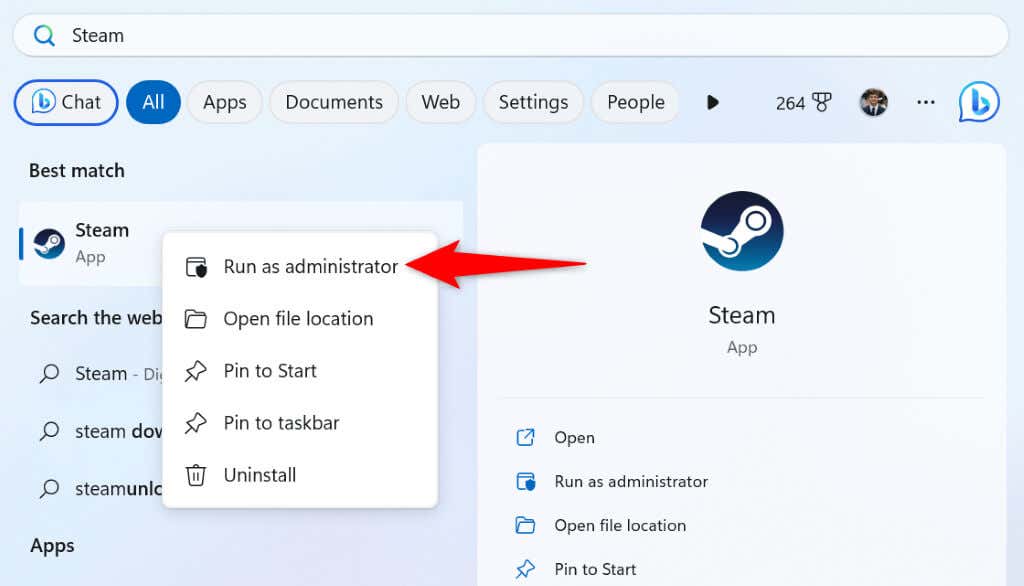
如果您的应用或游戏需要管理员权限,请按照以下步骤让 Windows 始终以管理员身份启动该项目:
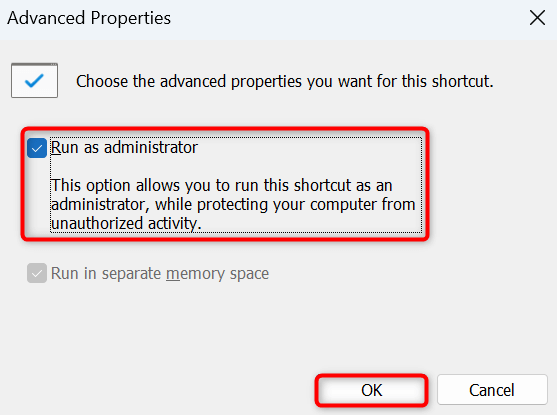
- 2.断开辅助显示器的连接
- 右键单击开始菜单图标,然后选择设备管理器。
您可能收到“LoadLibrary failed with error 126”错误的另一个原因是 您有多个显示器连接到您的电脑 。您的应用或游戏可能很难找到正确的显示器来显示内容,从而导致上述错误。
在这种情况下,请从电脑上拔下辅助显示器的插头,看看是否可以解决您的问题。如果您仅将一台显示器连接到计算机,您的应用或游戏不会出现问题。.
解决此问题的另一种方法是在 Windows 设置中将主显示器设置为默认显示器。要在 Windows 11 上执行此操作,请进入设置>系统>显示,选择您的主显示器,然后选择多个显示器,然后打开将此设为我的主显示器选项。
如果您是 Windows 10 用户,请导航至设置>系统>显示器,选择您的主显示器,然后启用将此设为我的主显示选项。
3.禁用辅助图形适配器
如果您的 Windows PC 有多个图形适配器,请禁用不需要的图形适配器(可能解决您的应用或游戏启动问题 )。您的项目在使用多个适配器时可能会遇到问题,您可以通过一次仅保持一个适配器处于活动状态来解决此问题。
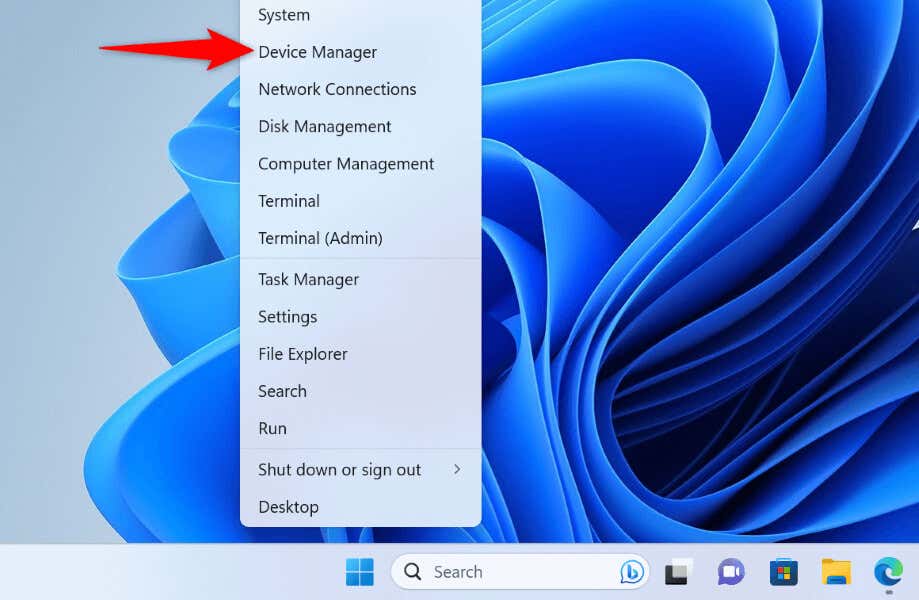
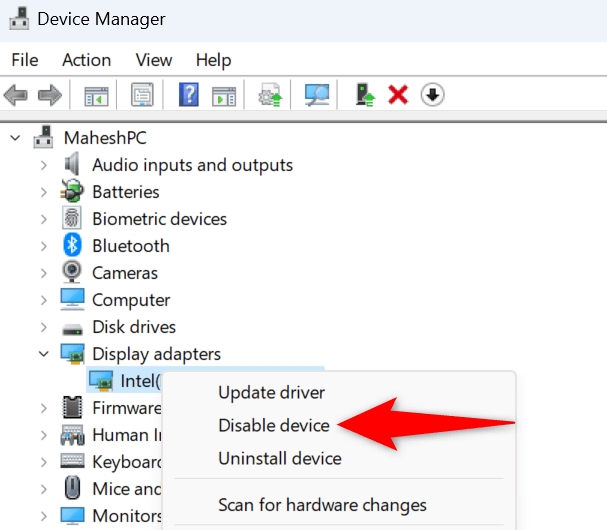 <开始=“3”>
<开始=“3”>
4.更新您的显卡驱动程序
如果您的显卡驱动程序已过时,这可能就是您无法启动您的应用程序 或游戏的原因。过时的驱动程序通常存在缺陷并存在许多其他问题,从而导致您的计算机出现随机问题。
您可以在 更新您的驱动程序 之前修复该问题到最新版本。
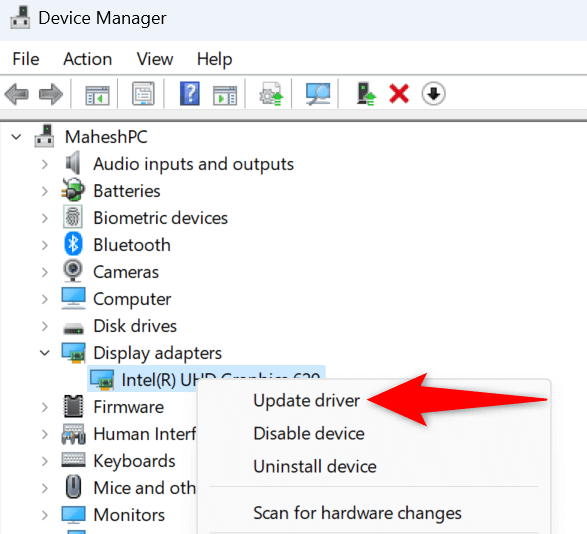
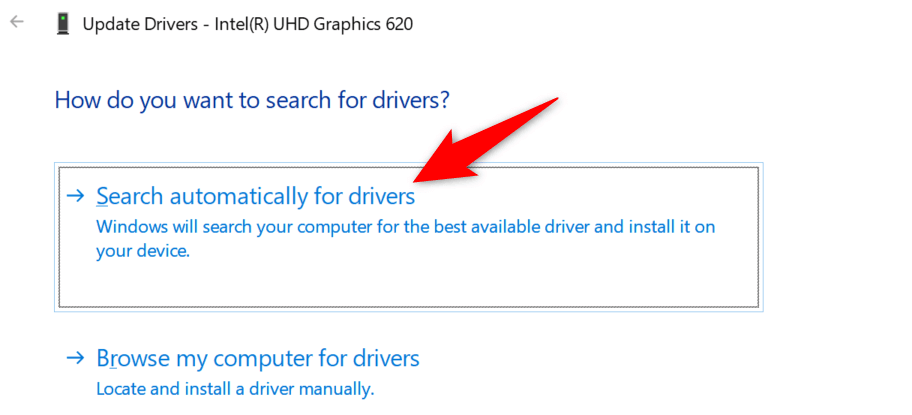
如果设备管理器找不到最新的驱动程序,请查看显卡制造商的网站,看看是否有更新的驱动程序可用。 AMD 和 英伟达 等显卡制造商通常可以在其网站上下载最新的驱动程序。您可以在电脑上下载并手动安装驱动程序来解决您的问题。.
5.卸载并重新安装显卡驱动程序
即使在更新显卡驱动程序后,如果您的应用程序或游戏无法启动 ,则您的驱动程序可能有问题。损坏的驱动程序通常会导致许多问题,包括阻止显卡与电脑正常通信。
在这种情况下,请删除有问题的驱动程序并重新安装适当的驱动程序以解决您的问题。这将删除现有损坏的驱动程序并带来工作驱动程序文件。
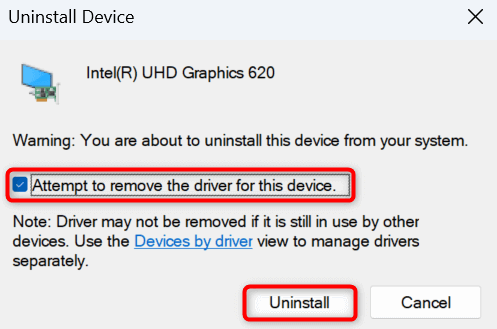
6.修复 Windows 损坏的系统文件
如果您的 Windows 操作系统的核心文件已损坏,这可能就是 you 无法启动您的应用程序 或游戏的原因。核心文件损坏可能会导致您的计算机出现许多问题。
幸运的是,您可以使用内置的 Windows 实用程序修复所有损坏的系统文件 。您可以运行 SFC(系统文件检查器)命令来查找并修复 Windows 系统上所有损坏的文件。
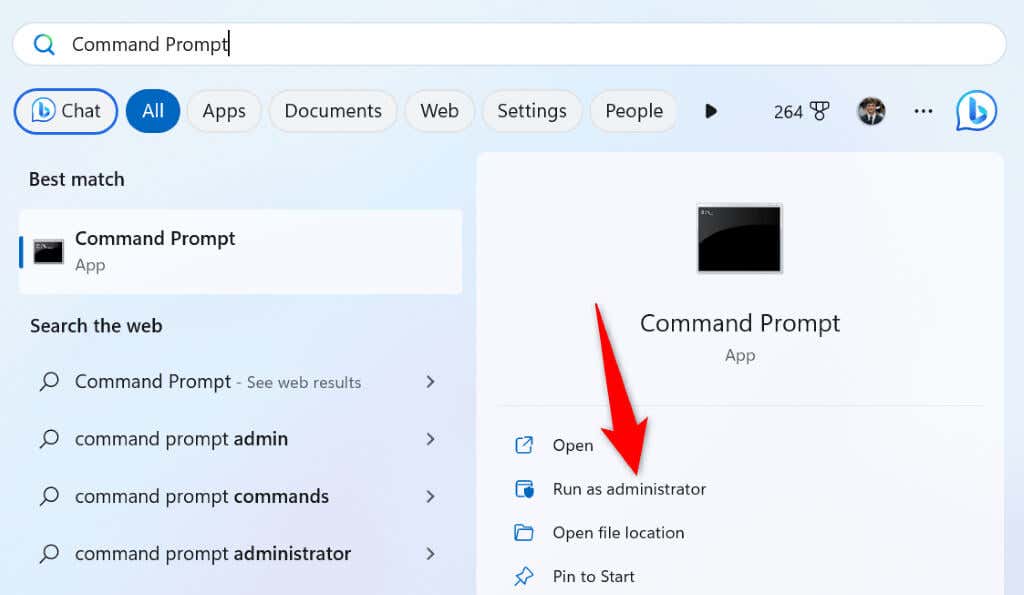
DISM.exe /Online /Cleanup-image /Restorehealth
sfc /scannow
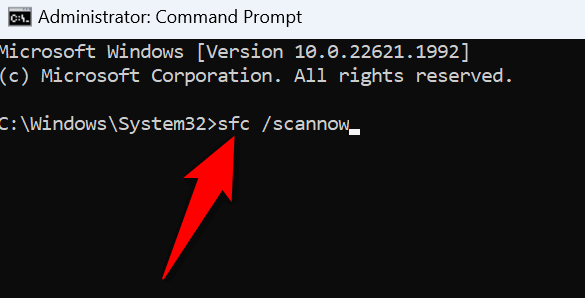
7.干净启动您的 Windows 系统
如果“LoadLibrary 失败,错误 126”问题仍然存在,则可能是您电脑上安装的另一个应用程序导致了该问题。您的电脑可能有一个应用程序干扰您当前的应用程序,阻止您成功启动您的项目 。.
在本例中,干净启动您的 Windows PC 来验证情况是否如此。当您干净启动系统时,Windows 仅加载必要的文件,以便您找到任何罪魁祸首。请查看我们有关该主题的指南,了解如何执行该过程。
解决 LoadLibrary 错误以顺利启动您的应用程序或游戏
您安装的应用或游戏无法启动的原因有很多。您的项目可能没有所需的权限,您的电脑可能有损坏的文件等等。幸运的是,您可以使用各种方法解决问题(如上所述),并且可以毫无问题地访问您的项目。享受吧!
.